ScreenRec İncelemesi | Ayrıntılar, Özellikler ve Daha Fazlası
Ekranları kaydetmek, özellikle toplantılar sırasında günlük işimizin tanıdık bir parçası haline geldi. Hiçbir ilk bildirimi veya bilgiyi kaçırmamamızı sağlar. ScreenRec masaüstünü, web kamerasını, sesi ve sesi yakalamaya odaklanır. Meslektaşlarınızla fikir alışverişini kolaylaştırır. Bu ScreenRec incelemesi ScreenRec'in özelliklerini, artılarını ve eksilerini, performansını ve bilmeniz gereken her şeyi inceleyeceğiz.

- REHBER LİSTESİ
- Bölüm 1. ScreenRec Hakkında
- Bölüm 2. ScreenRec: Özellikler
- Bölüm 3. ScreenRec: Kullanım Kolaylığı
- Bölüm 4. ScreenRec: Gizlilik ve Güvenlik
- Bölüm 5. ScreenRec'e Alternatif
- Bölüm 6. ScreenRec hakkında SSS
Bölüm 1. ScreenRec Hakkında
ScreenRec, bireylerin ve iş kullanıcılarının ekran görüntüleri almasına ve ekranları kaydetmesine yardımcı olan bir programdır. Ayrıca yakalanan görüntülere açıklama ekleme yolları da sunar. ScreenRec bu hizmetleri sağlayarak kullanıcıların kayıtlarını güvenli platformuna yüklemelerine ve bağlantılar yoluyla paylaşmalarına olanak tanır. ScreenRec, ana yetenekleri sayesinde iş için kayıt sürecini kolaylaştırır. Bu gereksinimlere sahipseniz ScreenRec web sitesinden indirmekten çekinmeyin.
- Küçültülmüş halde kalacak şekilde sabitlenebilen küçük arayüz.
- Ekran görüntüsü veya kayıttan önce talimatları temizleyin.
- Sınırsız kayıt ve oturum açtığınızda filigran yok.
- İndirme süresi çok uzun.
- Kullanıcılar ekranın tamamını veya bir pencereyi otomatik olarak seçemez.
Gereksinimler
1. Windows için ScreenRec
◆ Windows 7 veya üzeri (32 ve 64 bit destekli).
◆ SSE2 özellikli Intel Pentium 4 işlemci veya üzeri.
◆ Minimum 1024 MB RAM.
◆ MS Visual C++ Yeniden Dağıtılabilir 2015 64 bit.
2. Mac OS için ScreenRec
◆ macOS 11, 12, 13.
◆ Apple Silicon çipli veya Intel çipli Mac'ler.
◆ Minimum 2GB RAM.
Bölüm 2. ScreenRec: Özellikler
ScreenRec bireyler ve işletmeler için kayıt sürecini basitleştirecek özellikler sunar. Kullanıcı dostu arayüzü ile istediğiniz her şeyi tek tıkla kaydedebilirsiniz. Bunu yaparak hem üretkenliğinizi hem de yaratıcılığınızı artırır. ScreenRec'in tüm arayüzü yalnızca bir araç çubuğundan oluşur. Masaüstünüzdeki standart bir bilgisayar simgesinden bile küçüktür. Bu, sık sık farklı yazılımlar arasında geçiş yapmadan, zamandan tasarruf etmenizi ve işinize odaklanmanızı sağlar.
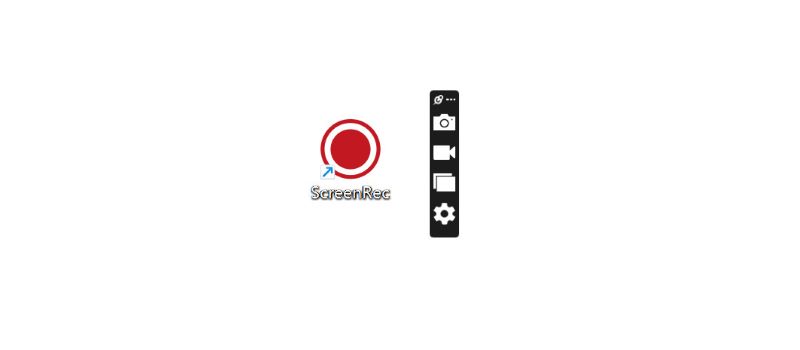
Öne çıkan özelliklerden biri de Resim AçıklamasıBu, ekran görüntülerine metin ve çıkartmalar eklemenizi sağlar. Bu sayede detayları öne çıkarabilir, fikirleri yazabilir ve kendi yorumlarınızı yapabilirsiniz. Tamamlandığında, paylaşılabilir bir bağlantıyı veya gerçek görüntüyü panoya kopyalayarak görüntüyü hemen başkalarıyla paylaşabilirsiniz. Ayrıca bilgisayarınıza kaydedebilirsiniz. Normalde görüntü adını yalnızca açılır sistem penceresinde değiştirebiliriz. Ancak ScreenRec ile görüntüyü aynı arayüzde düzenleyebilir ve adlandırabilirsiniz. Bu özellik, birden fazla ekran görüntüsü almanız ve bunları verimli bir şekilde sıralamanız gerektiğinde son derece faydalıdır.
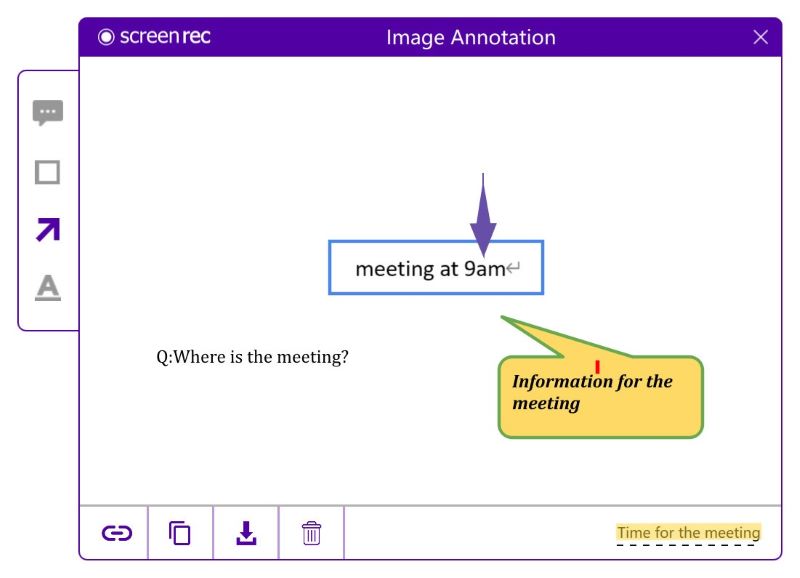
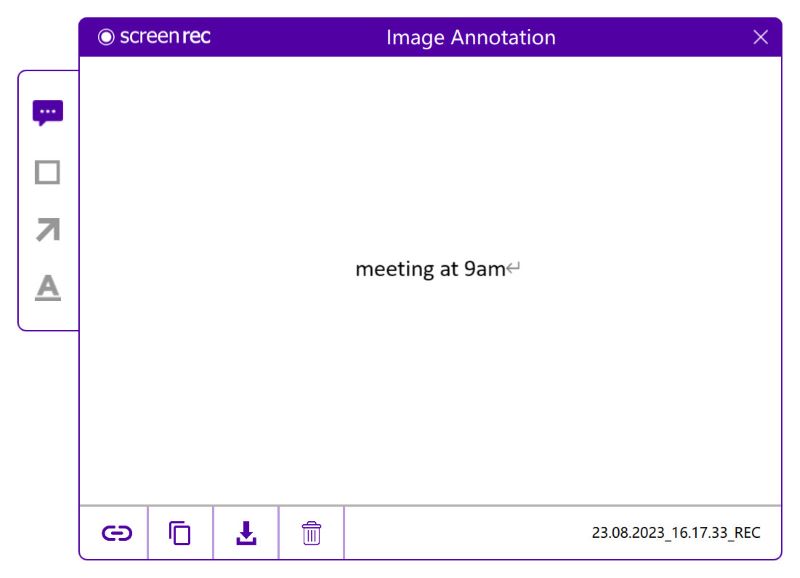
ScreenRec ayrıca paylaştığınız görüntüleri analiz etmenize de olanak tanır. İçeriklerinizi kimin, ne kadar süreyle izlediğini görebilirsiniz. Örneğin, bir grup sohbetinde bir bildirim yayınlarsanız tüm üyelerin bunu okuduğundan emin olabilirsiniz. Bu özellik aynı zamanda gizliliğinizin korunmasına da yardımcı olur.
Bölüm 3. ScreenRec: Kullanım Kolaylığı
ScreenRec bunu yapmak için adımlar attı kayıt işlemi daha verimli. Her zaman çevrimdışı olarak kayıt yapabilir ve dosyaları bilgisayarınıza kaydedebilirsiniz. Çevrimiçi olduğunuz anda dosyalar otomatik olarak buluta yüklenecektir. Kaydedilen videoları şurada da bulabilirsiniz: Galeri ve bunları istediğiniz zaman paylaşın.
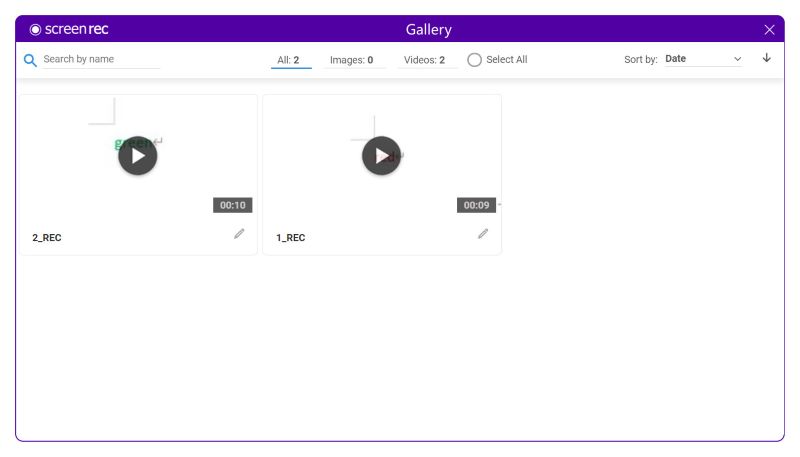
Kaydetme kolaylığına rağmen, görsellerinizi başkalarıyla paylaşmak yalnızca birkaç tıklamayı alır. Tek yapmanız gereken paylaşılabilir bağlantıyı veya görselin kendisini kopyalayıp tercih ettiğiniz sosyal medya platformunun iletişim kutularına yapıştırmak. Örneğin bazı makaleler hakkında geri bildirimde bulunmanız gerekebilir. Bu durumda, bir cümlenin ekran görüntüsünü alabilir ve yazara geri göndermeden önce görsele yorum yazabilirsiniz. Bu tür geri bildirimler alıcının anlaması için daha kolay ve anlaşılırdır. Tüm süreç basittir ve paylaşılan görsellerde filigran yoktur.
Bölüm 4. ScreenRec: Gizlilik ve Güvenlik
ScreenRec tamamen güvenli ve virüssüzdür. ScreenRec'i kişisel veya ticari amaçlarla kullanabilirsiniz. Korumak için 128 bit şifrelemeyle kurumsal düzeyde güvenlik sağlar Ekran görüntüleri ve kayıtlar. Videolarınızın herkesin erişimine açık olmasını istemiyorsanız, belirli kullanıcıları görüntülemek veya erişimi kısıtlamak için bir şifre belirleyebilirsiniz.
Bölüm 5. ScreenRec'e Alternatif: ArkThinker Ekran Kaydedici
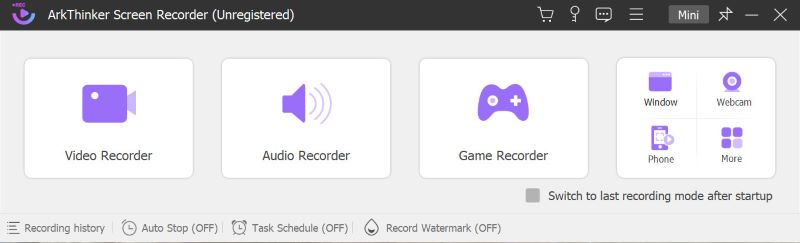
ArkThinker Ekran Kaydedici video ve ses kaydı ve canlı yayın için çok yönlü bir programdır. Profesyonelliğiyle kullanıcıları etkiliyor. Fotoğraf ve video kaydı söz konusu olduğunda ilgili ayarlar çok ayrıntılı olabilir. Ancak, adım adım kılavuzlar sağladığı için hem acemiler hem de deneyimli kullanıcılar programa hızlı bir şekilde hakim olabilirler. Ayrıca kullanıcıların bir pencereyi, web kamerasını veya telefonu otomatik olarak yakalamasına yardımcı olmak açısından da kullanışlıdır. Boyut veya kalite konusunda özel gereksinimleriniz varsa bunları ana arayüzde değiştirmekte özgürsünüz.
ArkThinker Ekran Kaydedici, kayıt sürecinde sunulan işlevlerin yanı sıra hazırlanmanıza yardımcı olacak özellikler de sağlar. Yazılım şunları içerir: Otomatik dur Ve Görev Programıkolay kayıt yapılmasına olanak sağlar. Kullanıcılar başlangıç ve bitiş zamanlarını, kayıt süresini ayarlayabilir ve hatta belirli tarihler için kayıtları programlayabilir. ArkThinker Ekran Kaydedici aynı zamanda şunları içerir: Filigran Kaydet İçeriğinizi koruma özelliği. İzinsiz kullanımı önlemek için kayıttan önce bir resim veya metin filigranı ekleyebilirsiniz.
Bölüm 6. SSS
ScreenRec'in bir zaman sınırı var mı?
Giriş yapmadığınız takdirde kayıtlar için beş dakikalık bir sınır bulunmaktadır. Ancak giriş yaptığınızda süre sınırsızdır.
ScreenRec ses kaydeder mi?
Evet, bilgisayarınızın sesini kaydedebilir veya mikrofonunuzla anlatabilir.
ScreenRec'i MP4'e dönüştürme
Kaydedilen video MP4 formatında dışa aktarıldığından dönüştürmeye gerek yoktur.
Çözüm
Her şeyi hesaba katarak, Ekran Kaydı masaüstü yakalama ve kayıt için uygun bir çözümdür. Anlaşılması kolay bir arayüze, güçlü bir açıklama işlevine ve katı bir gizlilik politikasına sahip ücretsiz bir programdır. Bu nedenle ScreenRec ilk tercihiniz olarak değerlendirilmeye değer. Ancak kayıtlı videoları düzenleme ihtiyacınız varsa ArkThinker Ekran Kaydedici de sizin için tercih edilebilecek bir seçimdir.
Bu yazı hakkında ne düşünüyorsunuz? Bu gönderiyi derecelendirmek için tıklayın.
Harika
Değerlendirme: 4.9 / 5 (dayalı 624 oylar)
Daha Fazla Çözüm Bul
İPhone'da Ekran Kaydı Nasıl Oluşturulur ve Ses Yakalanır Windows 11/10/8/7 PC'de Sesli Ekran Kaydı Nasıl Yapılır Android Telefon veya Tablette Ekran Kaydetmenin Etkili Yolları Mac Bilgisayarlarda Ekran veya Video Kaydetmeye İlişkin Ayrıntılı Kılavuz Net Sesi Yakalamak için En İyi 5 Kayıt Cihazı Google Recorder: Ses Kaydetmek için Pixel'e Özel Bir Uygulamaİlgili Makaleler
- Video kaydetmek
- CyberLink Ekran Kaydedici İncelemesi: Yayıncı İçin İyi Bir Seçim
- iSpring'in Tarafsız İncelemesi En İyi e-Öğrenim Araç Setlerinden Biri
- İzinli/İzinsiz GoTo Toplantıları Nasıl Kaydedilir
- EaseUs RecExperts'ı nasıl buldunuz: İşlevler, Fiyatlandırma ve Daha Fazlası
- İlk Video Yakalama ve Ekran Kaydedici Yazılımının Tarafsız İncelemesi
- iTop Ekran Kaydedici İyi mi: İnceleme ve Alternatif
- D3DGear İncelemesi 2023: Özellikler, Artıları, Eksileri ve En İyi Alternatifi
- Radeon ReLive İncelemesi – İndirme, Özellikler ve Alternatif
- DU Recorder: İnceleme, Özellikler ve En İyi Alternatif
- ShareX İncelemesi 2023 – Özellikler, Fiyatlandırma ve En İyi Alternatifler



